前言
去年windows11的宣传视频中讲述了可以直接在电脑上运行安卓程序。这可真就把人期待坏了。我要是能在电脑上刷安卓端的抖音可是一件多么炫酷的事。
正文
系统版本
确保自己的win11是最新版本。win+i 打开设置进入关于选项卡查看自己的系统版本。

操作系统版本一定得等于或高于22000.469
准备文件
| 名称 | 用途 |
|---|---|
| ADB工具 | 用来安装第三方APK包的工具 |
| Microsoft.UI.Xaml | 安卓子系统的必要依赖 |
| WSA.Msixbundle | 安卓子系统本身 |
开启功能
在系统搜索中搜索 > Windows功能。
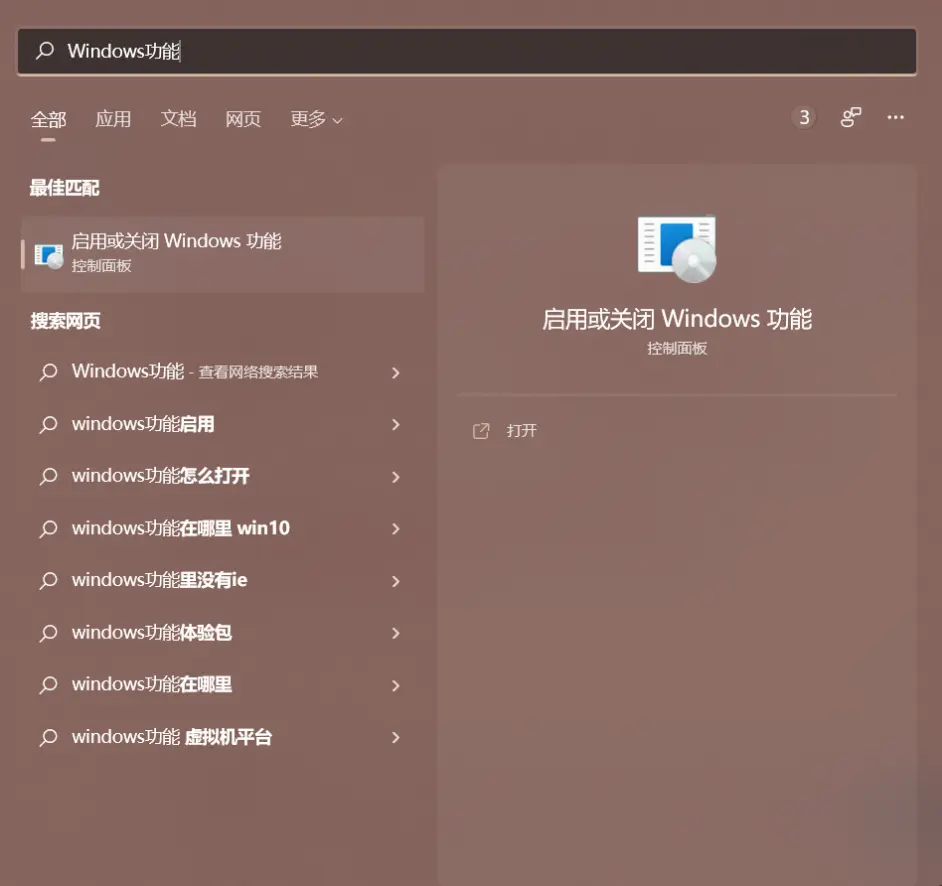
点击进入> 启用或关闭Windows功能
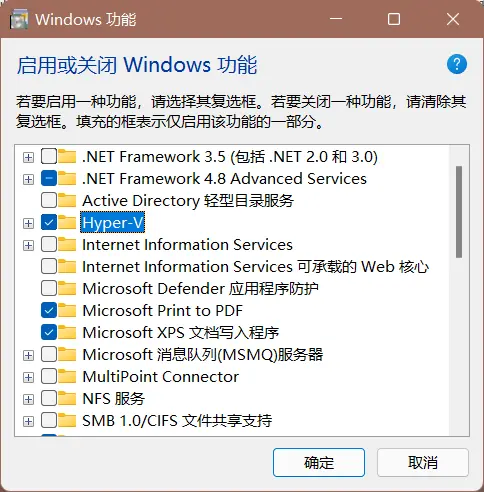
启动> Hyper-V服务
如果你轻信了一些营销号的坑骗,关闭了VBS功能,请怎么关闭的怎么打开,因为Hyper-V服务需要VBS支持。(VBS并不会影响电脑的性能和游戏表现。)
启动后需要重新启动电脑。
安装安卓子系统
1、双击运行Microsoft.UI.Xaml并成功安装。
2、在开始菜单上点击右键选择Windows终端(管理员)
3、打开终端后输入:
Add-APPxPackage -Path 安装包的绝对路径
例如
Add-APPxPackage -Path E:\DownLoad\安卓子系统\WSA.Msixbundle
按下回车键开始安装。
3、等待片刻后,安装完成。
此时已经安装成功了安卓子系统。
安装第三方APK
因为官方的亚马逊应用商店里的应用少得可怜,能在大陆用的就更少了。所以我们就需要安装第三方的APK
在开始界面即可看到新增的安卓子系统(Windows Subsystem for Android™)
1、双击打开。
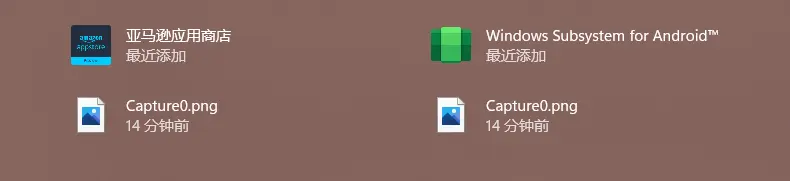
2、开启开发人员模式。
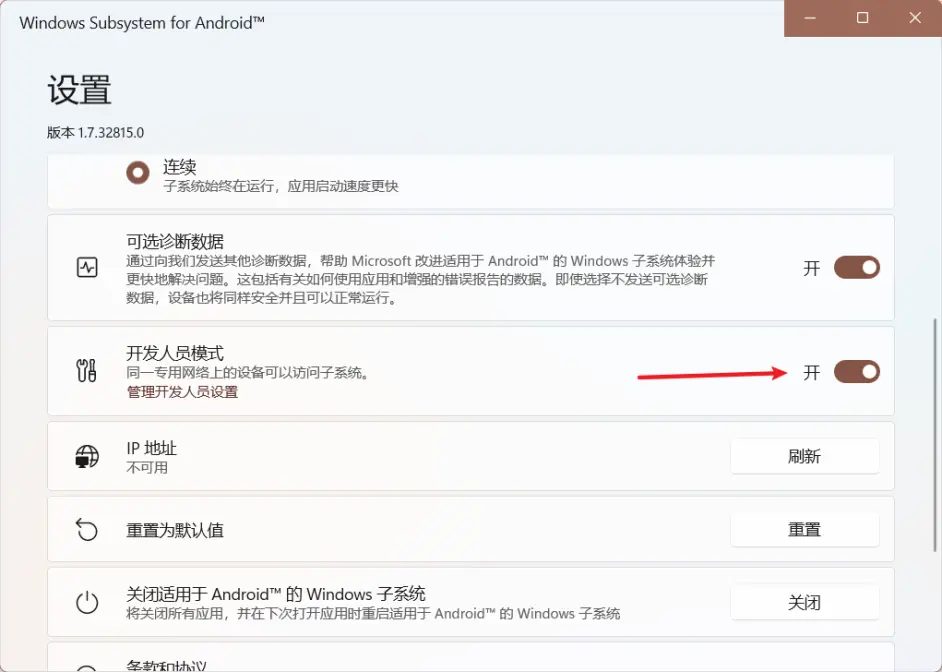
3、点击文件选项的这个图标,等待系统启动。
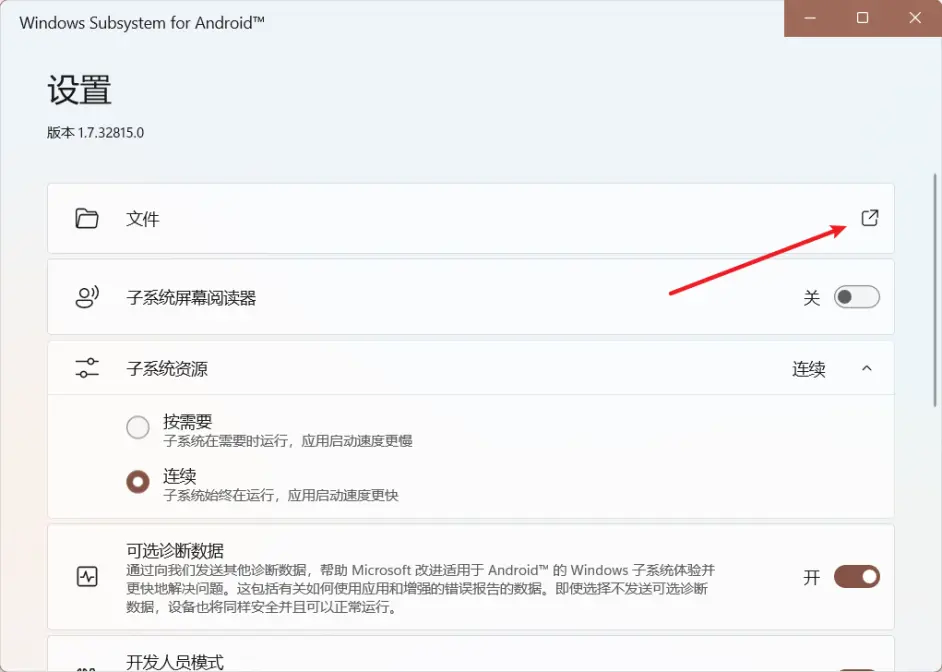

4、启动成功后,最小化后返回刚才的界面,点击IP地址选项的刷新按钮。
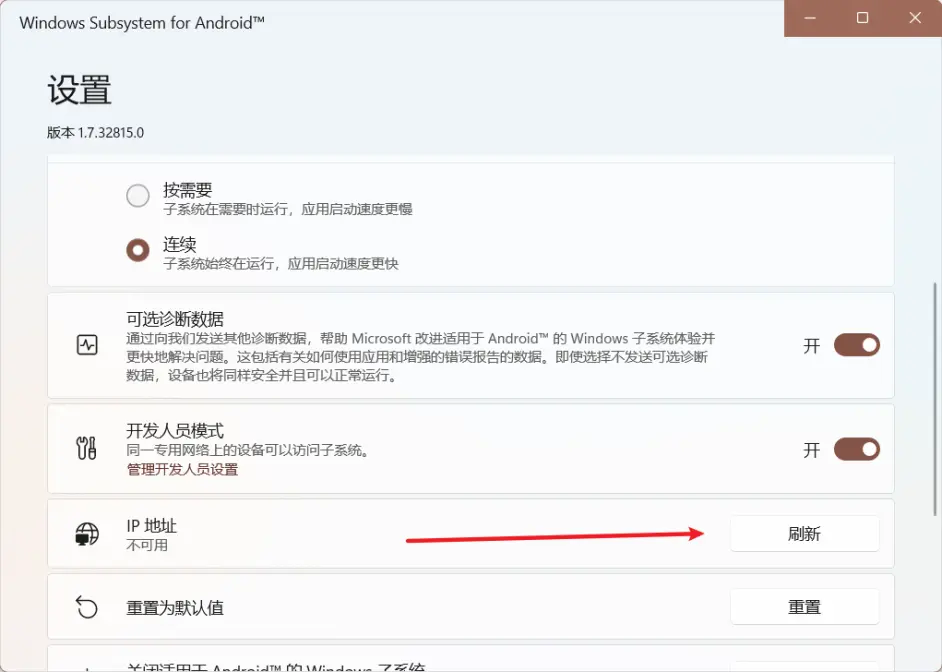
5、在开发人员模式选项的下方会出现一个带端口号的IP地址
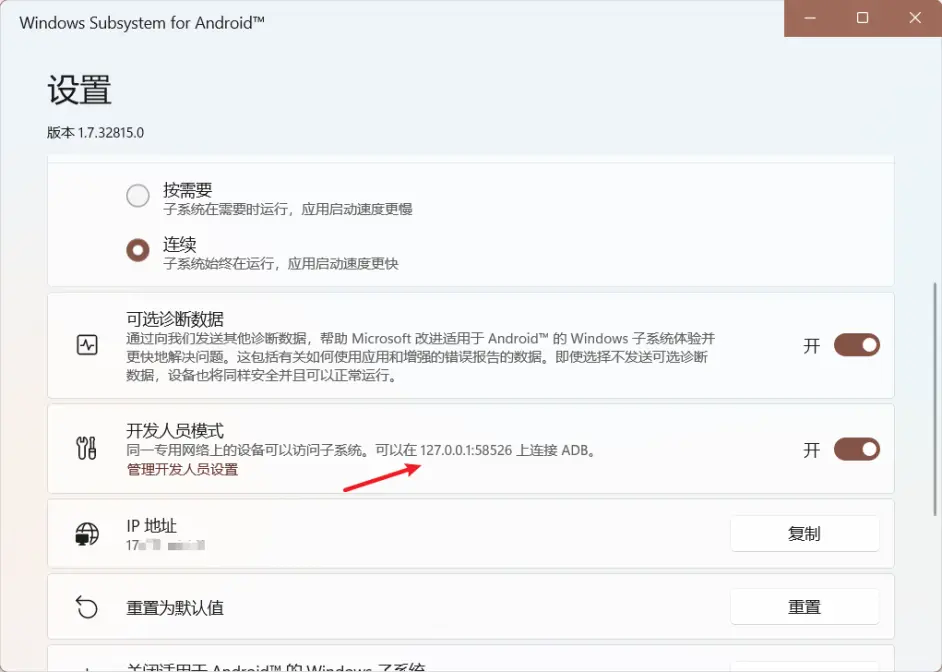
一般都为 127.0.0.1:58526
目前还没有界面的安装方法,所以就要利用ADB工具。
1、解压ADB工具到当前文件夹,并进入解压出的文件夹 platform-tools。
2、在路径框中输入CMD后回车。
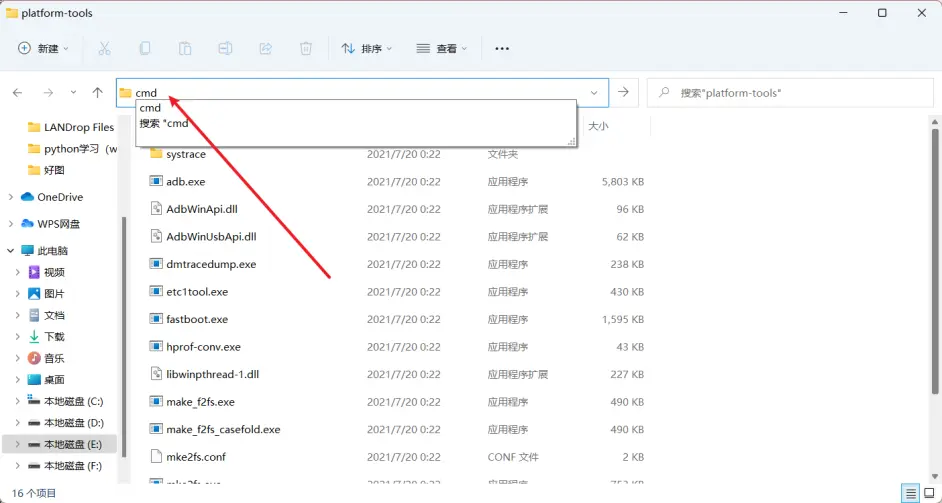
3、输入
.\adb connect 127.0.0.1:58526
也就是之前在开发人员模式中看到带端口的IP地址。
显示 connected to 127.0.0.1:58526 即为连接成功。
4、准备好需要安装的APK文件
5、在命令指示符窗口中输入
adb install
并按空格后将准备好的APK文件直接拖入命令指示符窗口后,敲击回车。
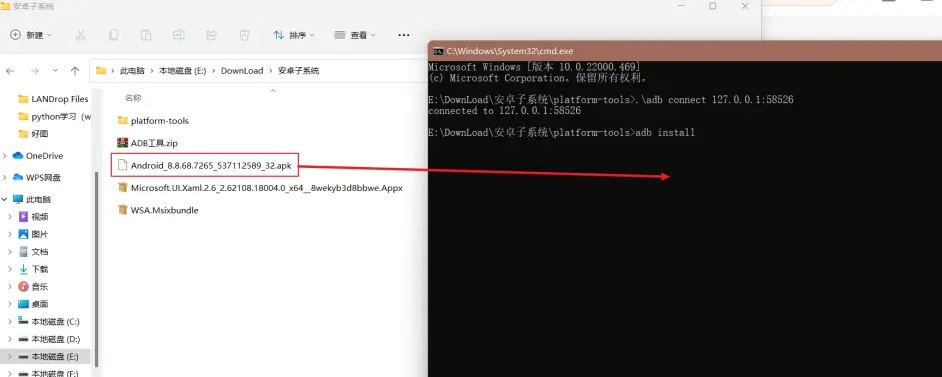
例如我准备的是QQ的安卓端APP
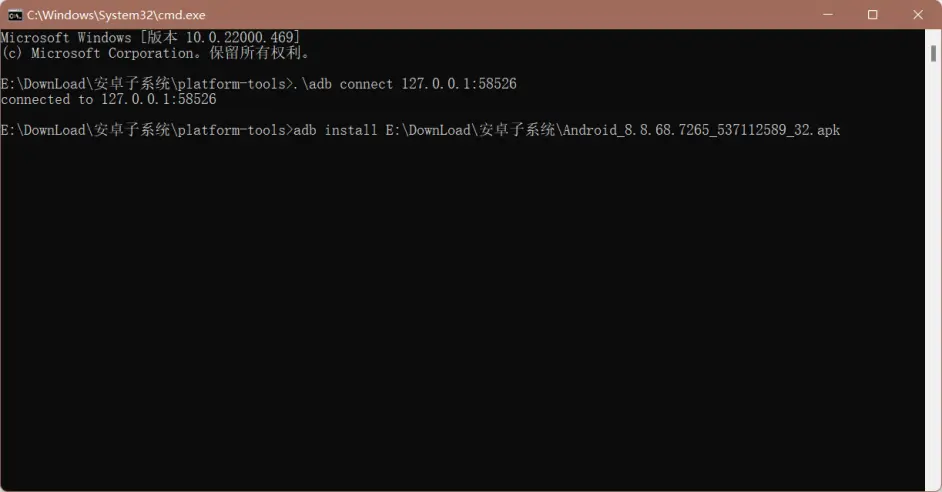
6、回车后提示 Performing Streamed Install 则为正在安装。
等待很久很久很久。。。。。。。。。。。。。。。。。。
当提示 success 则为安装成功。
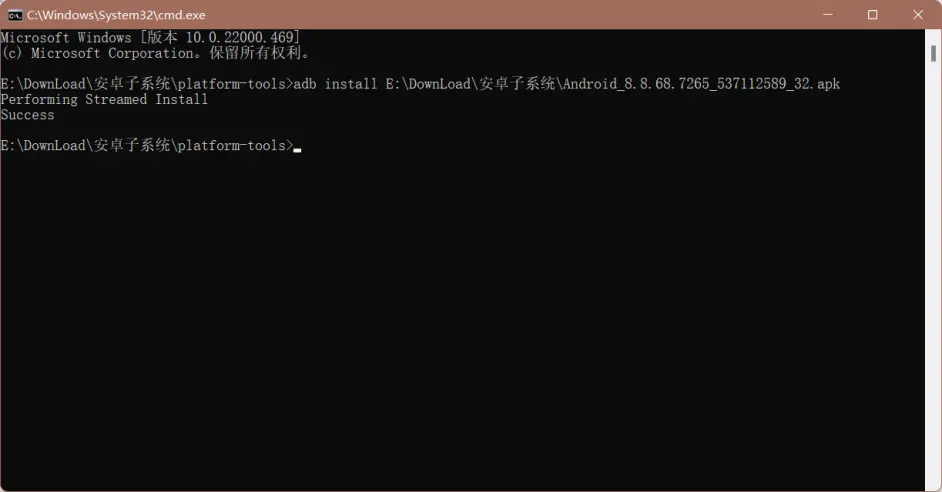
7、然后就在开始菜单中看到了我们新安装的QQ安卓版
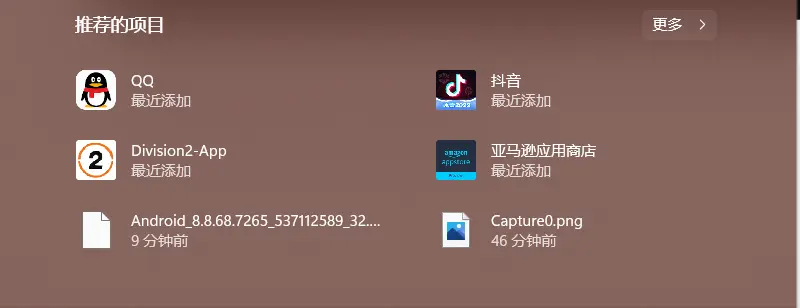
8、单击打开
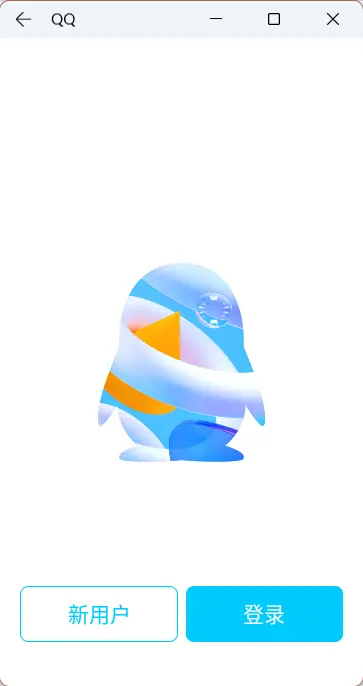
安装成功!
如何卸载
由于子系统相当于虚拟机系统,所以实在电脑里找不到子系统的目录,哪如何卸载安装的安卓应用呢?
1、打开控制面板
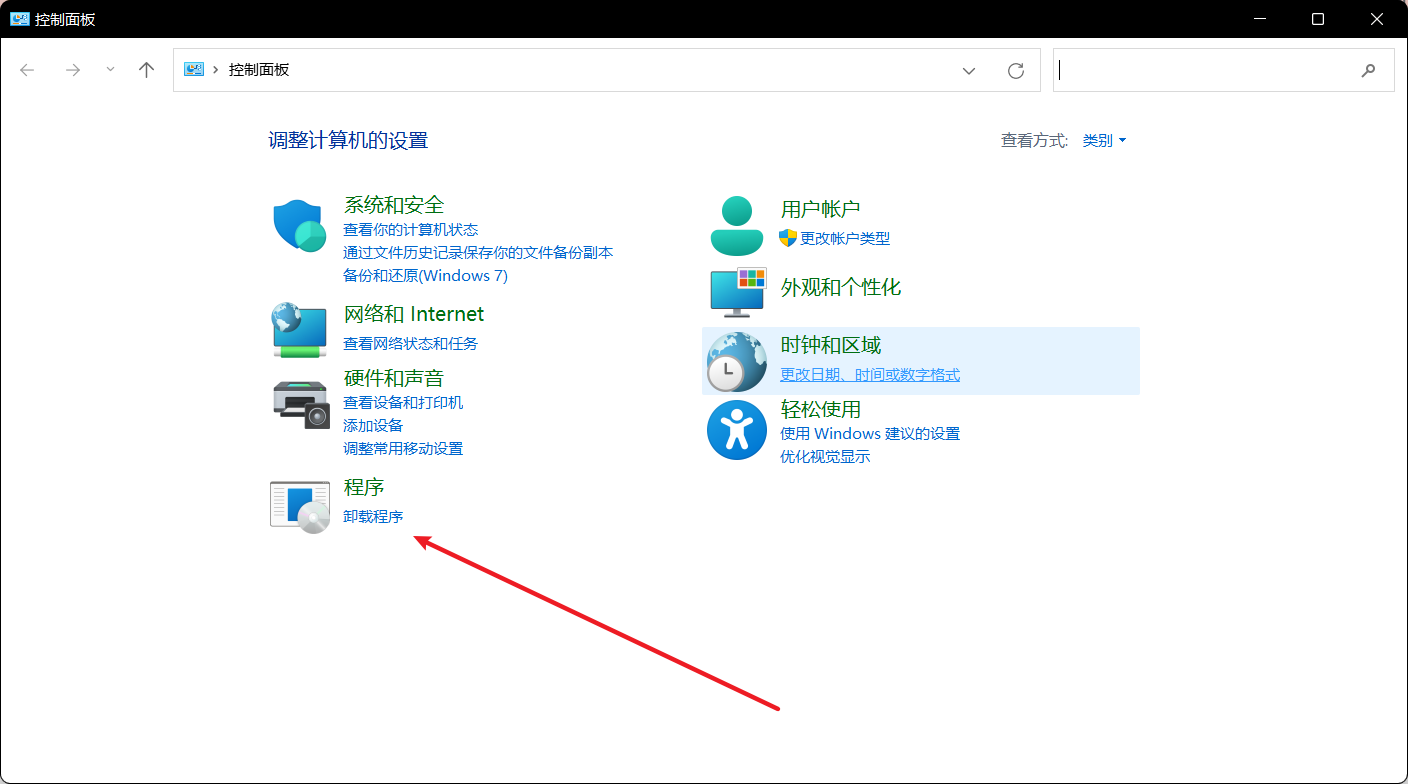
2、单机卸载程序
3、安装的安卓应用是可以在这里面找到的
4、走一波中规中矩的卸载流程就可以了





评论区